注意事项:
1、截止到2024年2月26日,CookieYes仍然提供Free套餐,该套餐价格为每月0美元,套餐限定每月页面浏览量25,000,支持页面数量100个以内,超出可以选择付费套餐。
2、CookieYesd的Free套餐需要先绑定信用卡(支持银联,实测中国银行的万事达单标卡也可用)后,进入免费试用期后,再手动降级套餐;如无信用卡,或介意此方式的用户可以选择其他支持免费套餐的CMP平台。
3、更多信息可以查看CookieYes官方主页:https://www.cookieyes.com/
部署步骤:
1、 注册CookieYes账号
(1)在CookieYes主页右上角,点击”Try for Free“;

(2)进入注册页面,填写以下信息:
邮箱
待配置的网站域名URL
密码
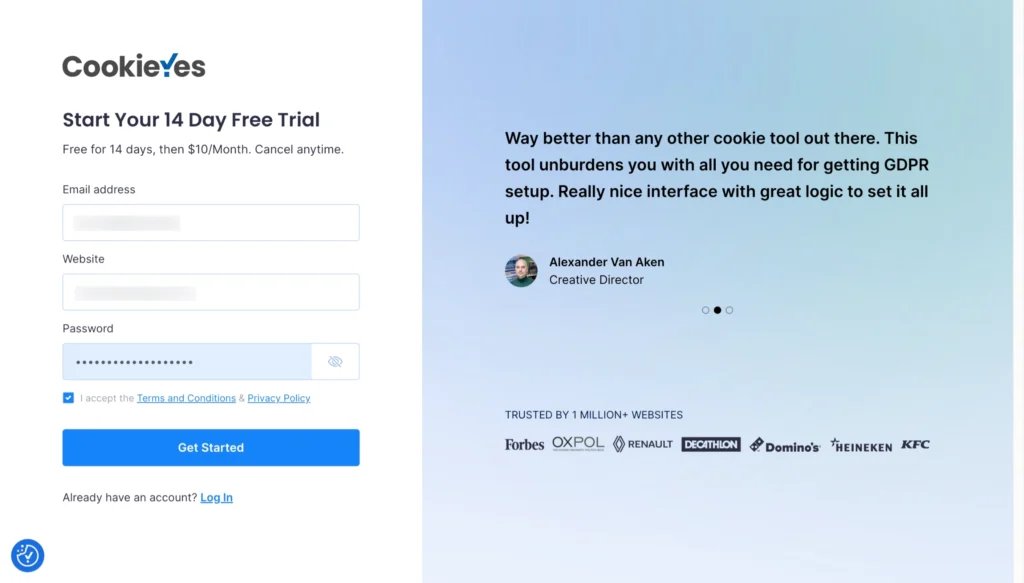
(3)进入试用绑卡界面,输入您的信用卡信息;
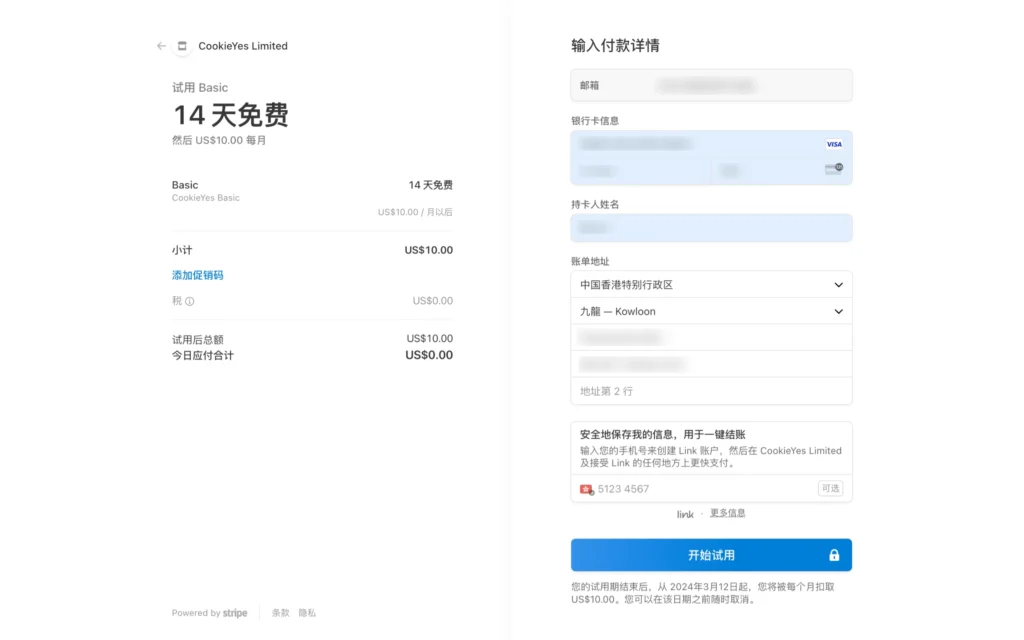
2、 设置CookieYes CMP
完成绑卡操作后,将默认进入基础套餐的试用阶段,此时您可以选择Consent Banner的模版:

(2)选择完Banner模版后,进入集成页面,此时复制代码中“Website Key”备用;

3、 部署CMP,设置Consent Mode
上述步骤处理完毕后,接下来将接入到CMP部署环节;目前我们推荐您使用Google TagManager方式将CMP代码部署到网站中,此方式方便后续集中管理应用在网站中的代码;
(1)登录并进入与您网站关联的GTM工作区,并新建代码;

(2)为代码命名,方便后续管理,例如”CookieYes Free“。点击”代码配置“模块;
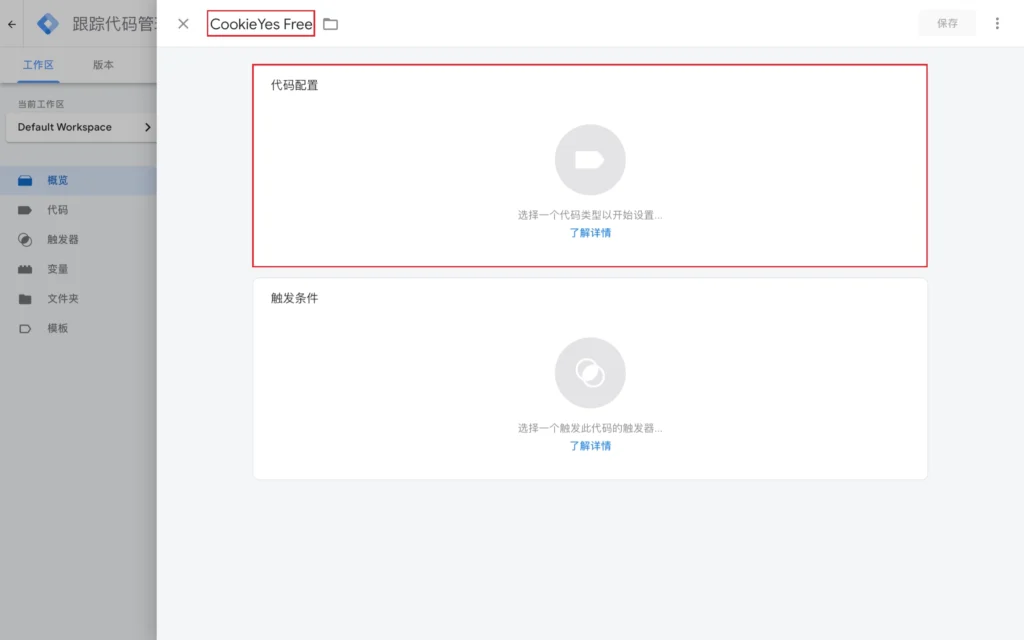
(3)在”选择代码类型”侧边栏中,点击“在社区模版库中发现更多代码类型“;
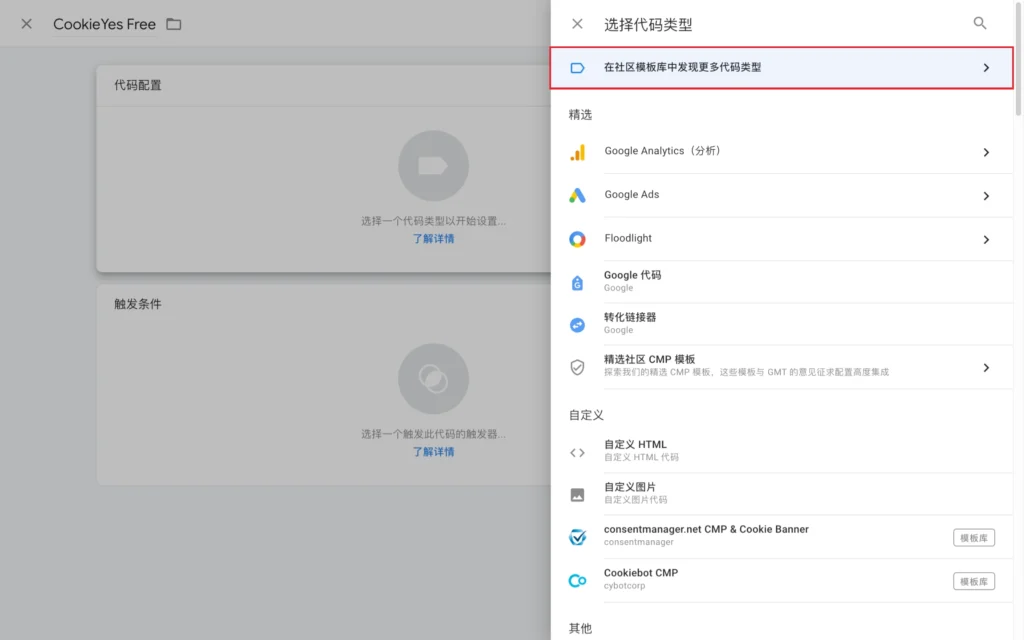
(4)在“导入代码模版”侧边栏中,搜索“CookieYes CMP”,并点击搜索结果;

(5)在“模版详情”侧边栏中点击“添加工作区”按钮;

(6)在弹出的提示弹窗中,点击“添加”按钮;
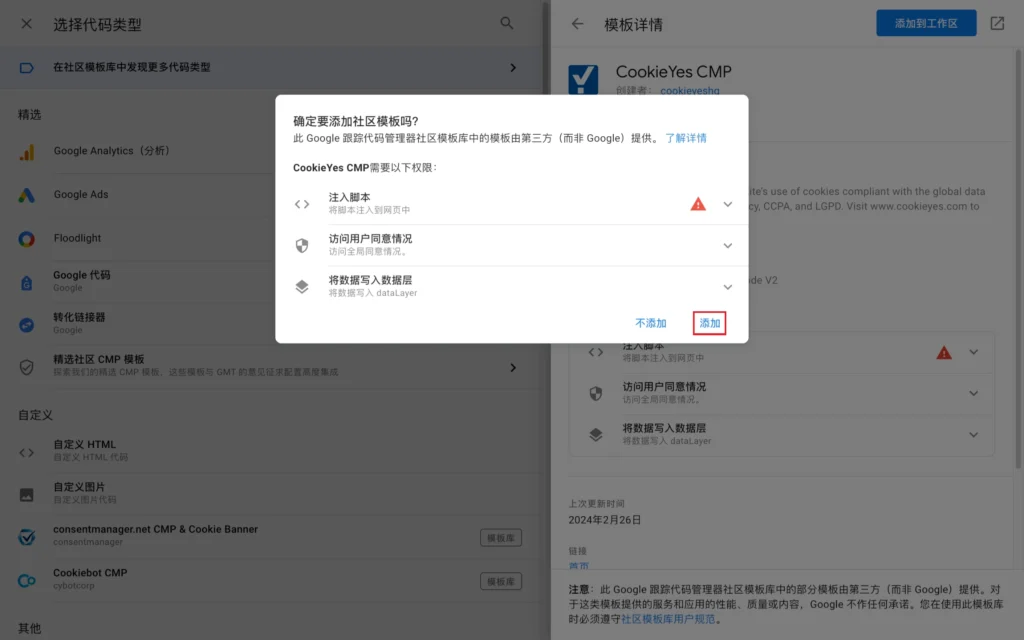
(7)在代码配置中填写关键信息“Website Key”(即在设置CookieYes CMP时获取备用的Website Key);

(8)如果您设置CookieYes CMP时,没有获取Website Key,则需要在”Advanced Setting“中点击“Get Installation code”按钮;(同时可以注意Support GCM选项应当被勾选上)

(9)在弹窗中的嵌入代码中提取Website Key;
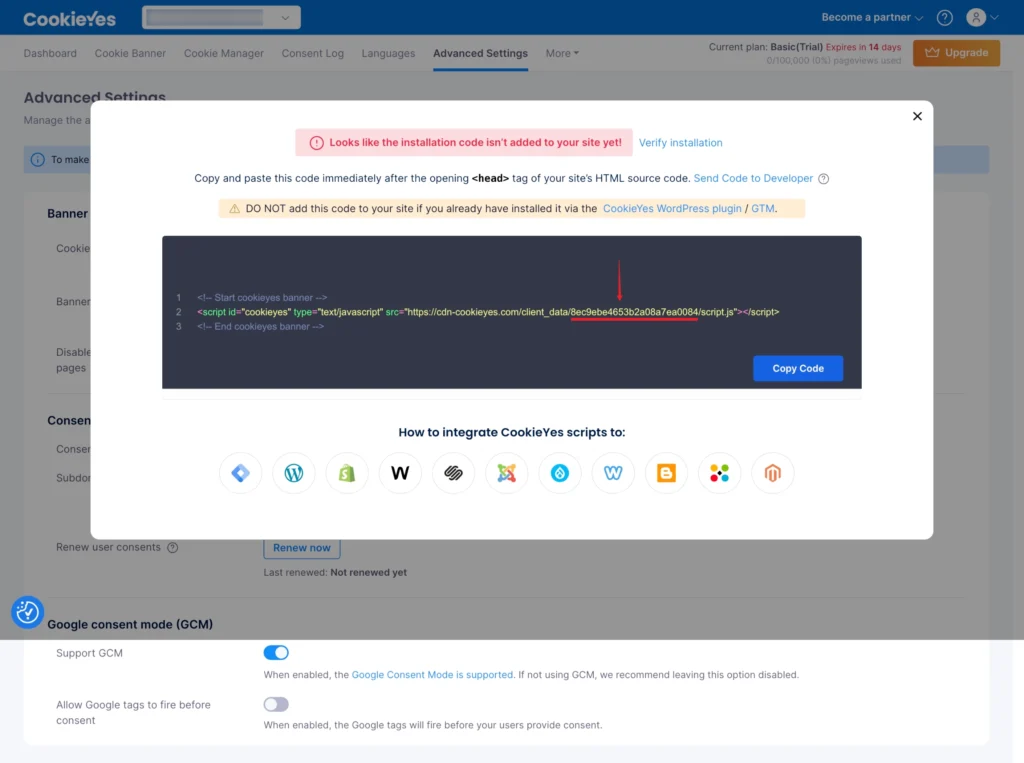
(10)参考图示,对Default Consent Setting进行配置;
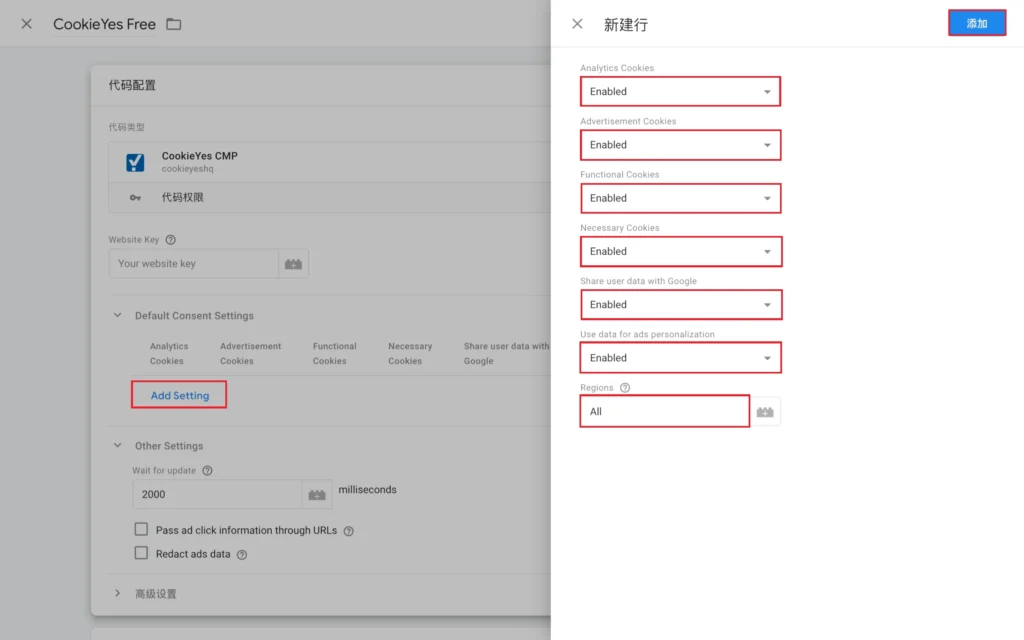
(11)设置触发条件为”所有页面“,并保存代码;

(12)保存完毕后即可提交本次工作更改,完成CookieYes CMP通过Google TagManager方式部署的过程。
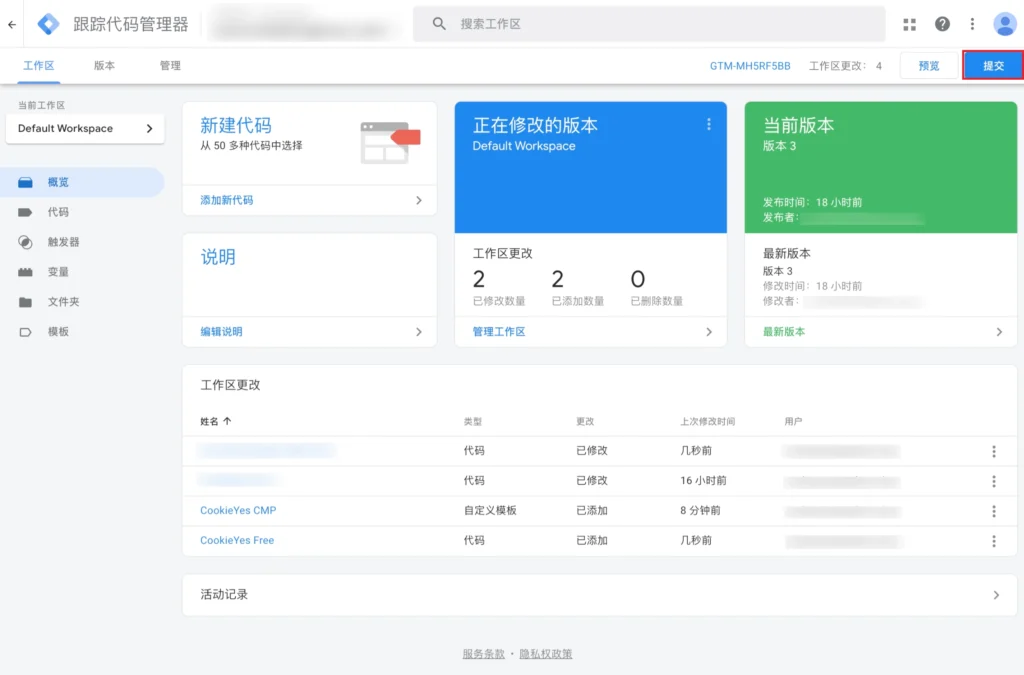
(13)Consent Banner出现在网站中表示已部署好;
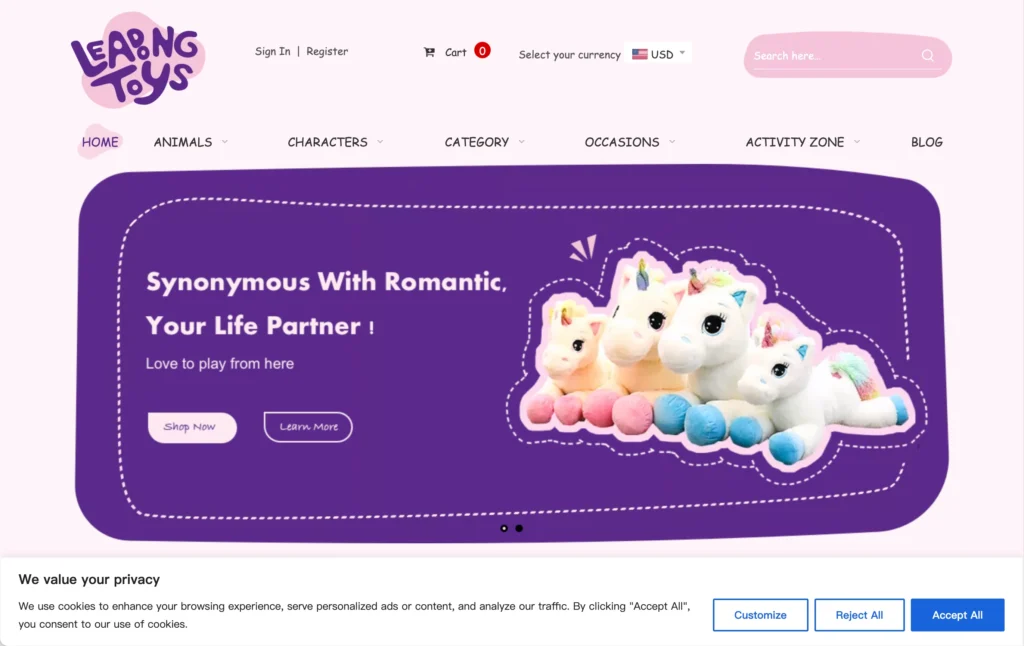
4、个性化设置 – 将套餐降级为Free套餐,避免扣费
(1)进入管理页面,点击页面右上角头像,在下拉框中点击“Subscriptions”选项;
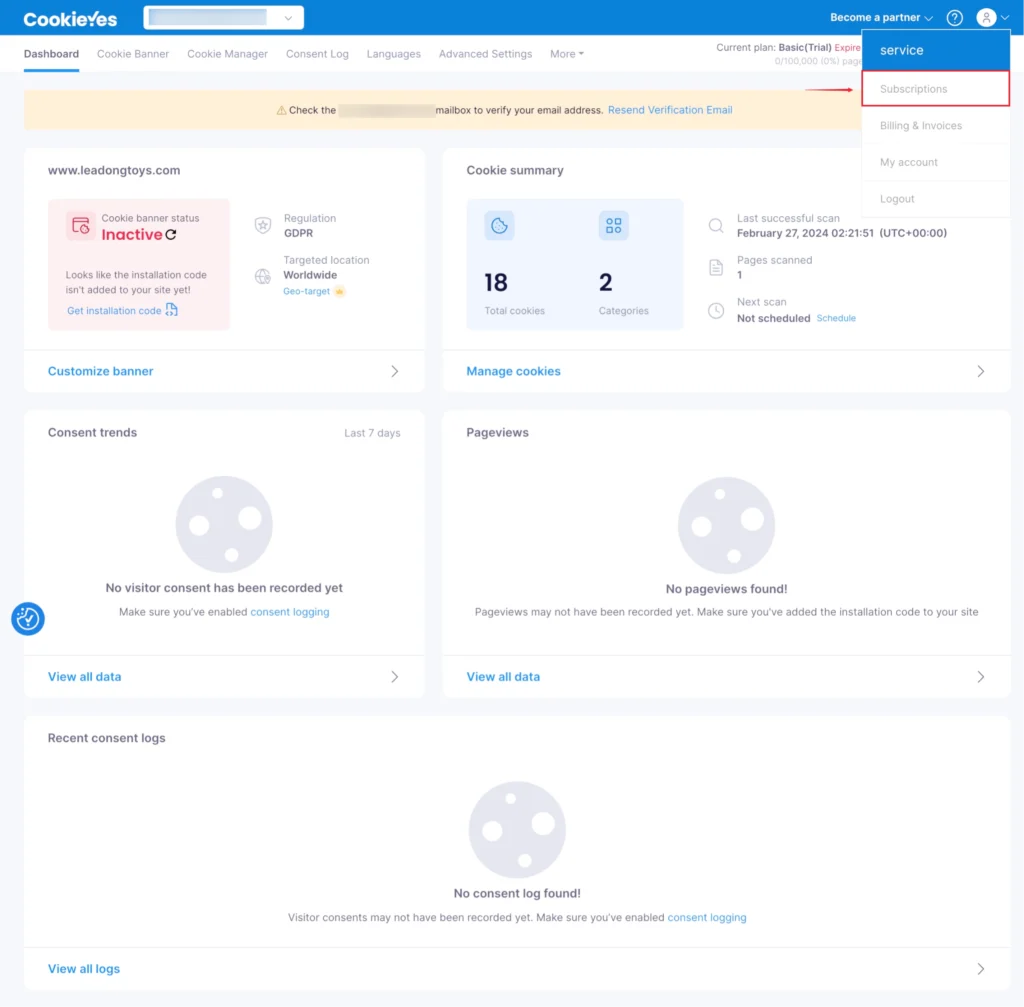
(2)点击“Change plan”按钮,进入套餐切换界面;

(3)点击“Free”套餐的“Downgrade to Free”按钮;
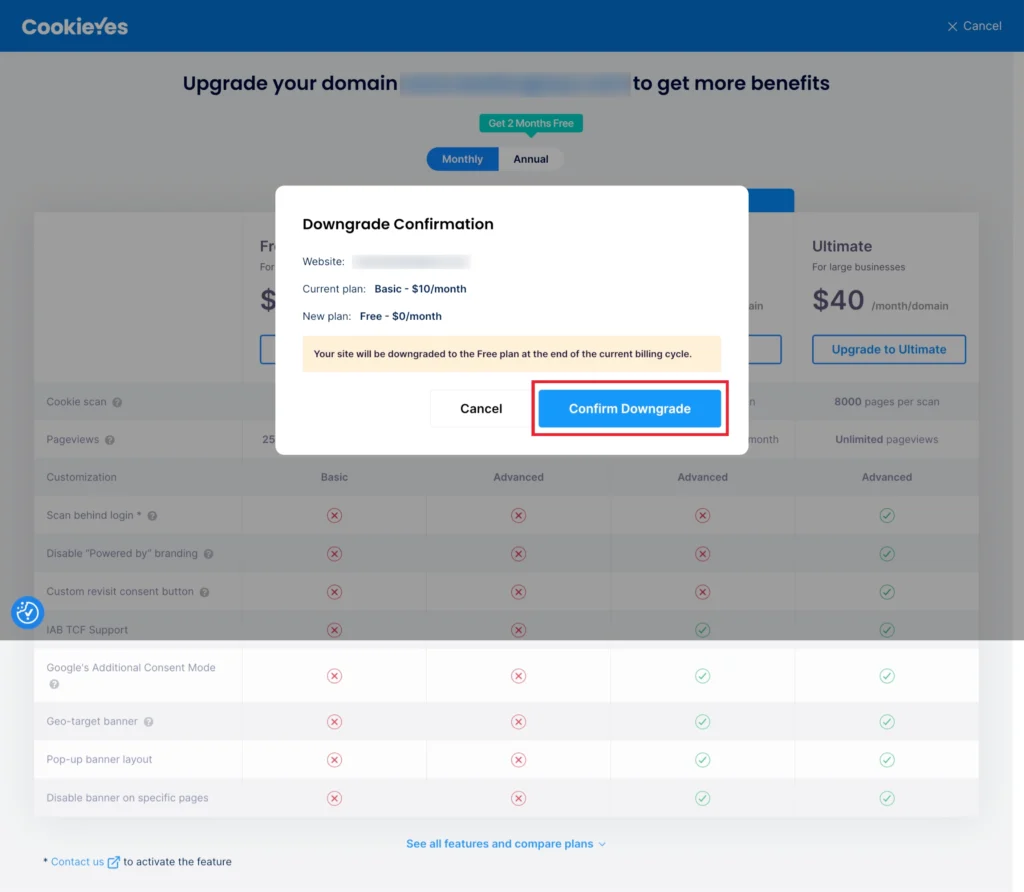
(4)点击弹窗中的Confirm Downgrade”按钮;
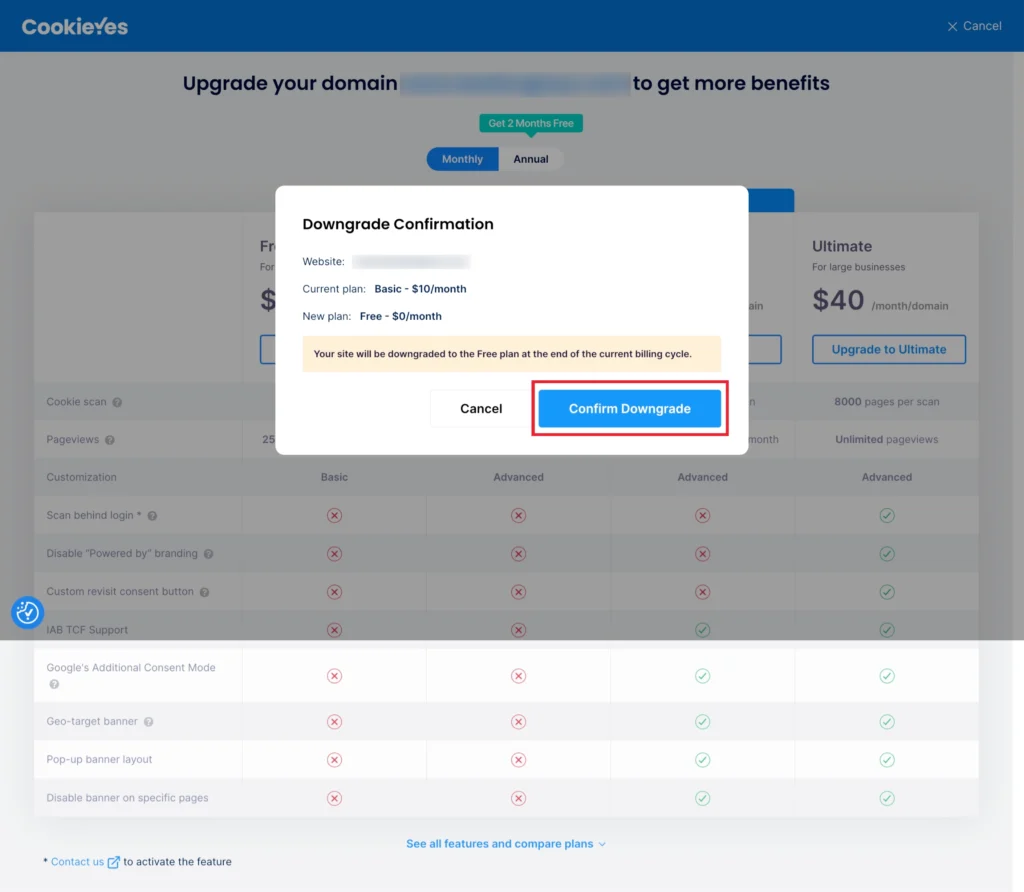
(5)确认降级,套餐将在试用期结束后,降级为Free套餐,可长期使用;


